跟大家讲解win8怎么升级到win11
- 分类:Win8 教程 回答于: 2021年09月08日 08:36:00
最近,有关于win11系统的消息越来越多,因此有不少朋友看了win11系统介绍都很想升级体验一下正版win11,但是却不知道怎么升级,下面就和大家分享一下给win8系统实现win11系统一键安装的方法吧。更多win8教程,尽在小白系统官网。
1、首先我们要下载win11镜像文件,在小白一键重装系统微信公众号回复windows11即可获取镜像文件。
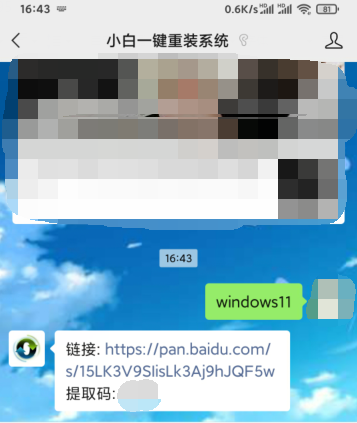
2、把下载的win11镜像放到其它盘内。
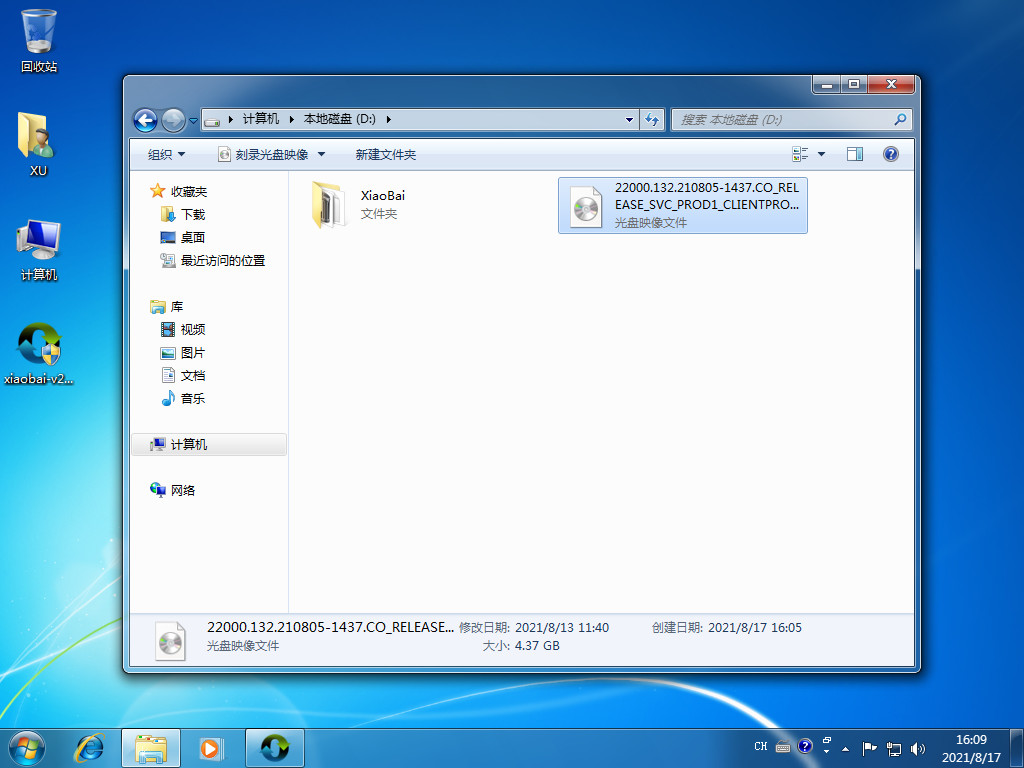
3、然后在电脑下载小白一键重装系统工具,打开运行,在备份还原中我们找到自定义还原功能,然后我们在搜索到的镜像文件当中找到win11镜像文件。

4、接着来到这个界面,我们选择install.wim进行下一步。

5、然后选择windows11系统,点击确定,还原该镜像文件。

6、接着我们等待pe下载安装,耐心等待,下载完成根据提示点击重启即可。
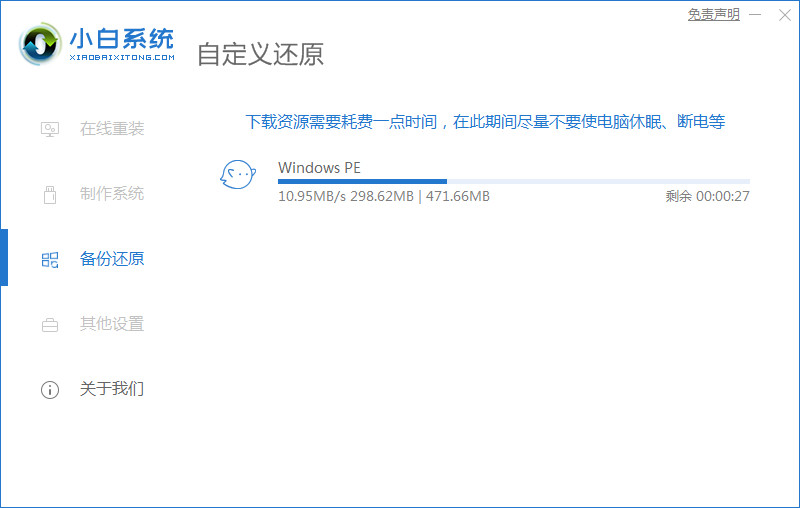
7、接着来到这个界面,我们选择第二个xiaobai PE,选择之后就会自动为我们安装win11系统了,安装完成根据提示点击立即重启电脑即可。
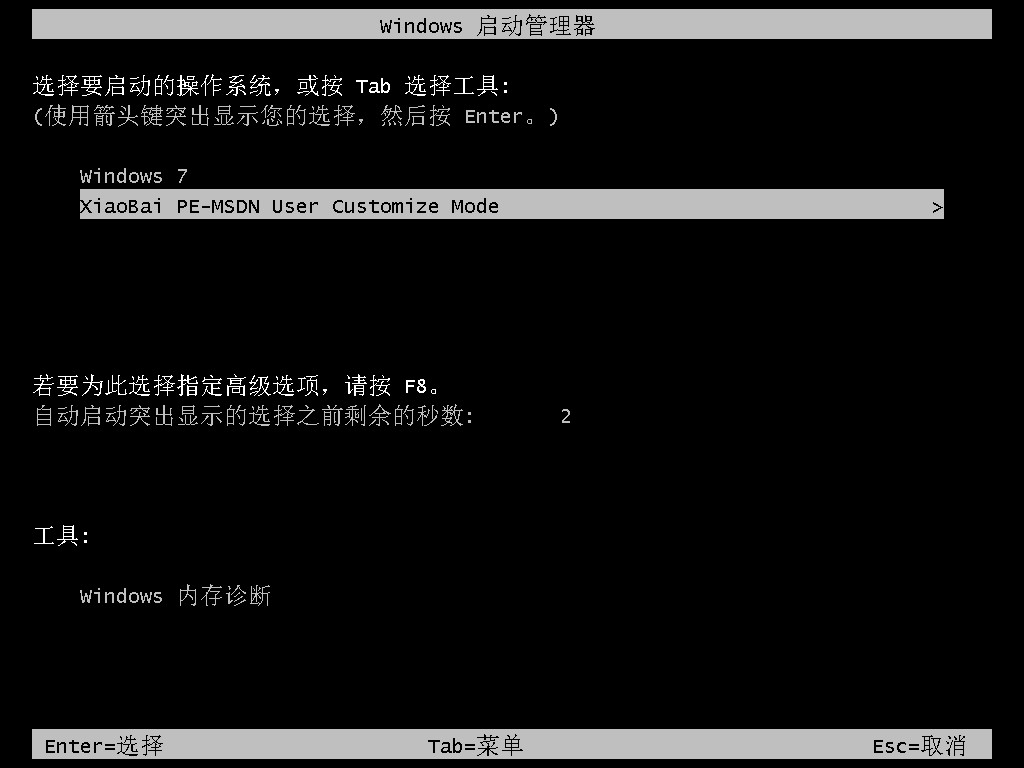
8、最后系统安装完成,我们来到win11桌面,进行分辨率等相关基础设置即可。

以上就是给win8系统电脑重装win11系统的教程了,如果大家想要体验win11系统可以按照上面的方法来操作,希望对大家有帮助。
 有用
26
有用
26


 小白系统
小白系统


 1000
1000 1000
1000 1000
1000 1000
1000猜您喜欢
- 系统之家Ghost win8 iso镜像系统下载..2017/06/08
- 装机吧一键重装系统win8教程..2022/07/04
- 解答快速打开设备管理器的方法..2018/11/05
- win8激活工具,小编教你使用win8激活工..2017/12/07
- 最新的Win8激活工具,解锁您的操作系统..2024/10/05
- 锡恩帝电脑一键重装系统win8教程..2019/10/09
相关推荐
- [win8软件下载中心]:全面覆盖win8系统..2024/04/09
- 小编教你微星游戏笔记本怎么样..2019/04/30
- 冻结窗口,小编教你如何冻结Excel表格..2018/09/08
- c盘压缩旧文件可以删除吗2019/08/09
- 深入解析Win8系统界面:功能亮点与用户..2024/08/14
- 深度技术Ghost win8 32位系统装机版制..2017/05/16














 关注微信公众号
关注微信公众号



